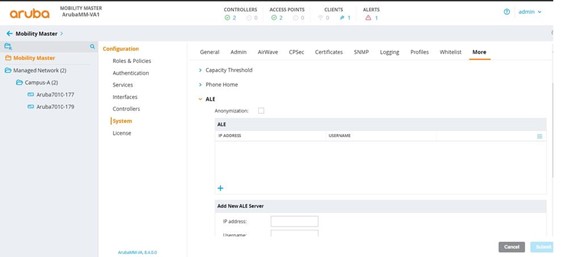Aruba
GUÍAS DE INTEGRACIÓN
Configuraciones para Aruba Central y Aruba «On-Prem»
Puedes conectar tu red de Aruba a iKnos Corporate utilizando el controlador en la nube de Aruba, o utilizando hasta tres opciones on-prem distintas.
INTEGRACIÓN ARUBA CENTRAL
Aruba Central es el controlador en la nube de Aruba, desde el que se pueden configurar todos los parámetros de los diferentes edificios y APs asociados. Actualmente, hay dos licencias disponibles para asignar a los AP. Los detalles específicos de cada uno de ellos pueden encontrarse en el sitio web oficial.
Las integraciones disponibles son:
• API de Streaming:Disponible con la Licencia Advance.
• Servicio de Localización: Disponible con la Licencia Foundation.
Matriz de Soporte
A continuación encontrarás los productos y versiones de firmware compatibles:
|
Producto / Versión |
Compatible |
|
AOS 8.10 o superior |
Sí |
|
AOS 10.4 o superior |
Sí |
|
ALE 1.x |
Sí |
| ALE 2.x |
Sí |
Integración del API de Streaming
Esta integración consiste principalmente en la conexión a través del protocolo WSS (Secure WebSocket) de la plataforma Foot Analytics a la nube de Aruba Central.
Foot Analytics utiliza una credencial secreta para conectarse a la URL indicada por Aruba Central para recibir los datos.
El cliente debe activar la API en su panel de control de Aruba Central yendo a la siguiente opción:
Organization> Platform Integration > Streaming
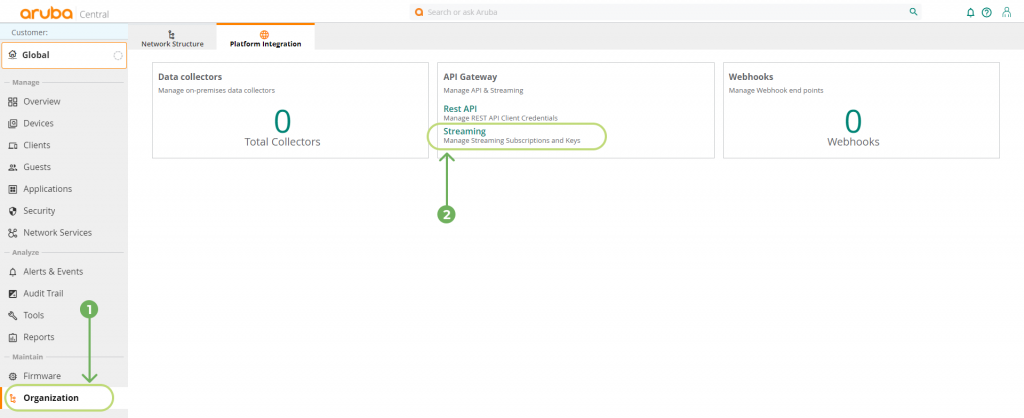
IMPORTANTE
Esta opción no aparecerá si ninguno de los dispositivos tiene una Licencia Advance.
Una vez dentro, el evento Presencia debe estar activado, y el Endpoint y la Streaming Key deben estar compartidos con Foot Analytics (cuando se haga clic en el botón, se guardará en el portapapeles).

RTLS
En este caso, Aruba Central nos permite configurar los APs para que envíen los datos RTLS (Real Time Location Services) al servidor de localización que elijamos.
Foot Analytics proporciona una instancia ALE compatible. Para aplicar la configuración, debemos acceder a la ficha del dispositivo:
Devices (menú izq., 1)> Seleccionar el AP o Grupo(2)

Entonces:
Device (menú izq., 3)> Services(menú sup., 4)> Real Time Locating System
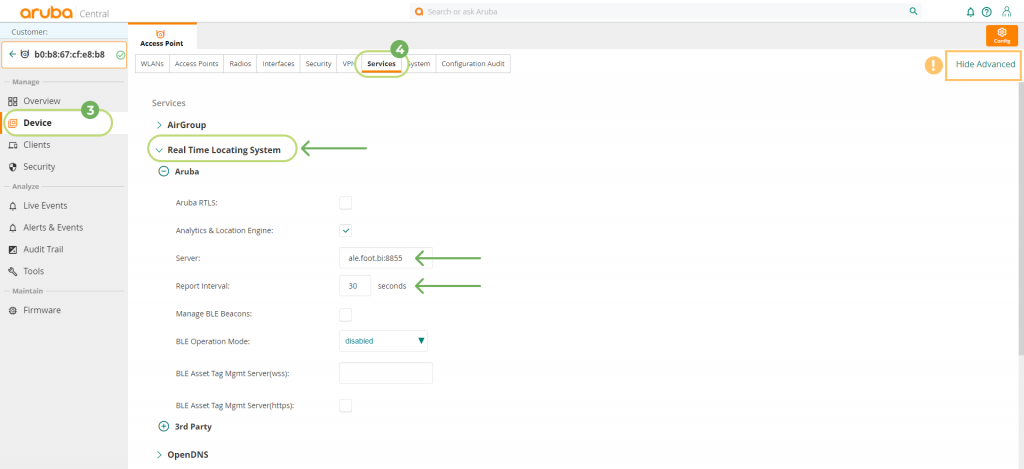
IMPORTANTE
Si la pestaña Servicios no aparece, comprueba que la visualización de la configuración avanzada está activada (rectángulo naranja en la imagen superior).
En este punto, podemos configurar la conexión para ALE:
• Server: 54.76.148.47:8855
• Report interval: 10s
Solución de problemas
Para solucionar problemas de Aruba Central puedes consultar la Guía de Solución de Problemas de Aruba Central.
Si necesitas más ayuda, no dudes en ponerte en contacto con nosotros en help@footanalytics.com.
ARUBA ON-PREM
Existen tres métodos diferentes para conectar los datos de Aruba:
A) IAP a ALE de Foot Analytics
B) Controlador del cliente a ALE de Foot Analytics
C) ALE del cliente a ALE de Foot Analytics
Matriz de Soporte
A continuación encontrarás los productos y versiones de firmware compatibles:
|
Producto / Versión |
Compatible |
|
AOS 8.10 o superior |
Sí |
|
AOS 10.4 o superior |
Sí |
|
ALE 1.x |
Sí |
| ALE 2.x |
Sí |
Integración de IAP
Los IAP (Puntos de Acceso Instantáneo) pueden conectarse directamente a nuestro ALE de dos maneras: utilizando la CLI o la Instant UI (recomendada).
Datos de conexión necesarios para el cliente:
• Server: ale.foot.bi
• Port: 8855
La interfaz de usuario / formulario podría ser como la siguiente:
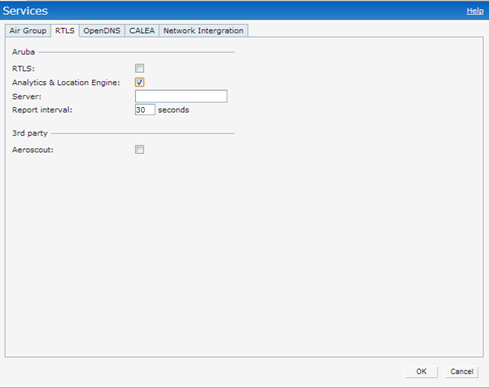
Integración del Controlador
Los IAP envían los datos al controlador del cliente, que los reenvía a la ALE de Foot Analytics.
Datos de conexión necesarios para el cliente:
• User: A definir con el cliente
• Password: A definir con el cliente
• Server: ale.foot.bi
• Port: 8855
Datos de conexión necesarios para Foot Analytics:
• Dirección IP del Controlador del cliente
La interfaz de usuario / formulario podría ser como la siguiente:
Integración de ALE
Se establece un túnel WebSocket entre dos ALE.
El ALE del cliente actúa como un cliente WebSocket, y el ALE de Foot Analytics actúa como un servidor WebSocket que recibe los datos del cliente.
El cliente debe configurar su servidor ALE aplicando la siguiente configuración:
ALE > Options > Websocket Tunnel
La interfaz de usuario / formulario será similar a la siguiente:
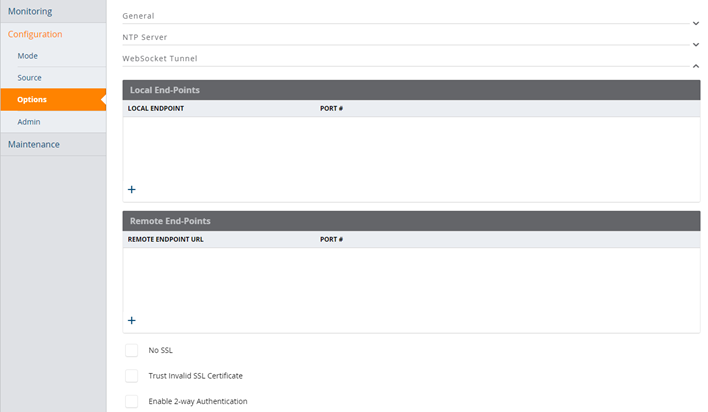
Después, hay que añadir la siguiente configuración:
1 Añadir un endpoint local con los siguientes parámetros:
• Host: localhost
• Port: 7778
2 Añadir un endpoint remoto con los siguientes parámetros:
• Server: ale.foot.bi
• Port: 443
Solución de problemas
Para solucionar problemas de Aruba ALE puedes consultar la Guía de Solución de Problemas de Aruba ALE.
Si necesitas más ayuda, no dudes en ponerte en contacto con nosotros en help@footanalytics.com.